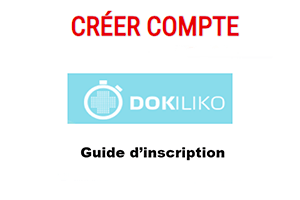FranceConnect est une solution proposée par l’état qui permet aux internautes de s’identifier aux services en ligne par l’intermédiaire d’un compte existant notamment impots.gouv.fr, ameli.fr, etc.
Vous vous demandez comment créer un compte franceconnect? Quelles sont les étapes de connexion à votre compte? Que faire en cas d’oubli ou de perte de votre mot de passe? Quels sont les moyens de contact disponibles pour joindre le service client France Connect.
Nus vous présentons dans ce petit guide pratique toutes les informations nécessaires pour créer un compte France Connect et se connecter à votre espace personnel en seulement quelques clics.
Pourquoi se connecter avec FranceConnect ?
Lancé en 2016, France Connect est un identifiant qui vous permet de vous connecter à des services publics. Il vous permet de profiter d’éventuels services avantageux à savoir:
- Il vous propose d’être reconnu par l’ensemble des services en ligne en utilisant l’un de vos comptes existants.
- Naviguer sur l’ensemble des sites disposant du bouton FranceConnect sans vous reconnecter à nouveau.
- FranceConnect ne stocke pas vos données personnelles.
A qui s’adresse FranceConnect ?
FranceConnect s’adresse à les partenaires suivants:
- Fournisseurs de services : proposent des services en ligne aux usagers.
- Fournisseurs d’identité : favorisent l’identification d’un usager.
- Fournisseurs de données : Transmettent des données aux fournisseurs de service.
Comment créer un compte France Connect?
Pour créer votre compte, il vous suffit de suivre les étapes mentionnées ci dessous:
- Rendez-vous sur le site www.franceconnect.gouv.fr.
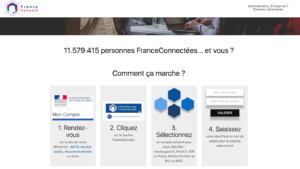
- Appuyez sur le site de votre démarche notamment : ANTS, service-public, Assurance retraite ou autre.
- Cliquez sur le bouton « FranceConnect« .
- Sélectionnez un compte existant pour vous identifier : Impots.gouv.fr, Ameli.fr, IDN La Poste, Mobile Connect et Moi ou MSA.
- Saisissez votre identifiant ainsi que votre mot de passe pour le compte sélectionné.
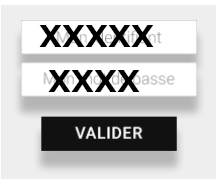
- Validez la connexion à votre compte.
Et voilà, c’est fait, votre compte a été bien crée.
Se connecter au compte France Connect
Une fois votre compte a été bien crée, vous pouvez accéder à votre espace personnel à tout moment. Pour se connecter à votre compte, il vous suffit de suivre les étapes mentionnées ci dessous:
- Cliquez directement sur le bouton « S’identifier avec FranceConnect« .
- Sélectionnez le compte déjà existant que vous souhaitez utiliser à savoir Impots.gouv.fr, Ameli.fr ou La Poste.
- Saisissez votre identifiant et mot de passe qui vous avez déjà utilisé pour le compte sélectionné.
- Renseignez votre numéro de sécurité sociale.
- Validez votre connexion.
Et voilà, c’est fait, vous êtes maintenant bien connecté à votre compte. Vous pouvez ainsi profiter de tous les services mis à disposition par vos régimes de retraite.
Contact service client
Si vous avez besoin d’aide, pour poser n’importe quelle question, vous pouvez contacter le service client de ce dispositif qui met à votre disposition divers moyens de contact dont voici les détails mentionnés ci dessous:
- Assistance téléphonique: si vous rencontrez des difficultés pour naviguer sur le site, vous pouvez contacter l’assistance technique par téléphone en composant ce numéro: 09 77 40 50 30 (appel non surtaxé). Le service clientèle est disponible du lundi au vendredi de 8 h à 17 h.
- FAQ: Vous pouvez accéder à l foire Aux Questions Disponible sur le site. Vous y trouverez une liste de questions les plus fréquemment posées ainsi que les réponses adéquates à toutes vos interrogations.
- Email: Vous pouvez également joindre France Connect par email en envoyant votre demande à l’adresse électronique suivante: support.partenaire@franceconnect.gouv.fr.
- Réseaux sociaux: Vous pouvez aussi suivre les nouveautés de franceconnect via les réseaux sociaux notamment Twitter.
N’hésitez pas à laisser vos avis sur FranceConnect en commentaires.